الخطوة 4: تفعيل وتهيئة إعلانات المنتجات داخل المتجر (LIA/POS) LFP
المقدمة وتأثير الأعمال
يمكن إضافة مستودع المنتجات داخل المتجر عن طريق تحميل خلاصة منتجات أساسية. توفّر خلاصة المنتجات الأساسية قائمة بالسلع التي يمكن بيعها في المتجر مع سمات لوصفها. يمكن أن تحتوي هذه الخلاصة على معلومات مختلفة استنادًا إلى ما إذا كانت السلعة متوفّرة في المتجر فقط أو في المتجر وعلى الإنترنت. بالإضافة إلى ذلك، تحتاج إلى خلاصة تكميلية لمستودع المنتجات داخل المتجر، ويشير ذلك إلى عدد منتجاتك المعروضة للبيع والموقع الجغرافي الفعلي للمنتج وسعره.
يكون إنشاء خلاصة بسيطة لمستودع المنتجات داخل المتجر مفيدًا للتاجر الواحد، إلا أنّ ذلك قد لا يكون على نطاق واسع كمزوّد بيانات نقاط البيع. هناك بدائل، على سبيل المثال يمكن استخدام طلب منتجات Content API لتعديل المستودع مرة واحدة في اليوم.
توفّر خدمة Merchant Center أيضًا مجموعة متنوّعة من موفّري خلاصات بيانات مستودع LFP، مثل pointy من Google، الذين لديهم عمليات دمج حالية تم إعدادها مع Google Merchant Center. مع ذلك، بصفتك حسابًا متعدّد العملاء (MCA)، من المهم أن تصبح موفّر بيانات موثوقًا به لمنتجات LFP لأنّ ذلك يتيح استخدام واجهات برمجة تطبيقات نقاط البيع في Merchant Center. ولا تكتفي واجهات برمجة التطبيقات الخاصة هذه باجتياز عمليات فحص المخزون للتجّار الجدد فحسب، بل تنشئ تلقائيًا خلاصة منتجات من خلال مطابقة أرقام GTIN المقدَّمة مع كتالوج Google.
ينصب التركيز الأساسي لدمج "شراكة الخلاصات المحلية" على مقدّمي بيانات LFP الذين يريدون إرسال بيانات معاملاتهم إلى Google بالنيابة عن التجّار الذين يريدون إرسال بيانات عملائهم إلى Google لتحسين إمكانية الوصول إليها وإدارتها.
يوضّح هذا القسم أفضل الممارسات لتفعيل إعلانات المنتجات داخل المتجر وإنشاء خلاصة للمنتجات المتوفّرة داخل المتجر وضبط مزوِّد بيانات LFP.
المنتجات المتوفرة داخل المتجر مقابل بيانات المنتجات
| بيانات المنتج | بيانات المستودع |
|---|---|
| تنتهي الصلاحية في خلال 30 يومًا | تنتهي صلاحية الدعوة بعد 14 يومًا. |
| سمات المنتج: ■ العنوان ■ الوصف ■ صورة، |
المنتج في المتجر: ■ ■ المتاجر التي يبيع هذا المنتج فيها ■ عدد الوحدات المتوفرة في كل متجر ■ السعر الموجود في كل متجر ■ مدى التوفّر |
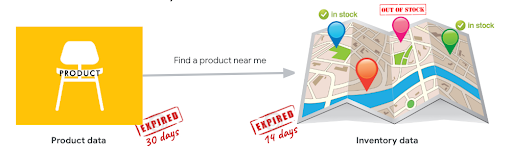
خلاصات البيانات
| نوع البيانات | نوع خلاصة الإعلانات للمنتجات داخل المتجر التقليدية | نوع خلاصة LFP |
|---|---|---|
| المنتَج | الخلاصة الأساسية | لا ينطبق |
| المنتجات المتوفرة داخل المتجر | مستودع المنتجات المحلّية | مستودع نقاط البيع مبيعات نقاط البيع متاجر نقاط البيع |
بالنسبة إلى تفاصيل المنتج، يتم إنشاء خلاصة أساسية استنادًا إلى المواصفات، وتوفّر كل البيانات اللازمة حول المنتجات التي يبيعها النشاط التجاري للتاجر.
وبالنسبة إلى التجّار الذين يرسلون بيانات المستودع بأنفسهم بدون مساعدة "شركاء مزوّدي الخلاصات المحلية"، يمكنهم استخدام خلاصة مستودع المنتجات المحلّية (عبر ملف أو عن طريق طلب بيانات من واجهة برمجة التطبيقات). يُستخدم هذا عادةً لحسابات التجار الفردية التي ليس لديها مزوّد بيانات نقطة بيع. تكون عمليات التحقق من المستودع مطلوبة دائمًا عند استخدام هذه الطريقة.
بالنسبة إلى موفّري LFP قيد الإعداد، تتوفّر أنواع خلاصات أكثر تكاملاً: مستودع نقاط البيع ومبيعات نقاط البيع ومتجر نقاط البيع.
تحتاج Google إما إلى مستودع نقاط البيع أو مبيعات نقاط البيع. يتيح لك مستودع نقاط البيع إرسال بيانات المستودع (السعر والكمية) وبيانات المنتجات من خلال أرقام GTIN التي تتطابق مع عروض كتالوج Google. إذا تمّ اختيار المبيعات في نقاط البيع بدلاً من ذلك، تحاول Google تشغيل نموذج تعليمي في الخلفية لتحديد السعر والكمية المرجّحَين لعرض معيّن مع مطابقة أرقام GTIN الخاصة بالعروض مع كتالوج Google.
ولا يلزم استخدام متجر نقاط البيع إلا إذا لم يكن الشريك في وضع يسمح له بربط حساب "الملف التجاري على Google" بحساب Merchant Center المراسل. ويستند هذا الخيار البديل إلى توفير عنوان المتجر من خلال الاتصال على pos.insert. تعرض هذه الطريقة القيمة
matchingStatusإما "match" أو "notتبقى". في حال تعذُّر ذلك، تعرِض واجهة برمجة التطبيقاتmatchingStatusHintبالقيم التالية:- "linked-store-not-found": لا تتوفّر أي متاجر في "الملف التجاري على Google" للمطابقة. يمكنك ربط حساب Merchant Center بحساب "الملف التجاري على Google". أو يمكنك إضافة متجر جديد في "الملف التجاري على Google" يكون متوافقًا مع متجر نقطة البيع.
- "store-match-not-found": تعذّرت مطابقة متجر نقاط البيع المقدّم مع أيٍّ من متاجر "الملف التجاري على Google" التي تمّ ربطها. تمّ ربط حساب Merchant Center بشكل صحيح، وتتوفر المتاجر في "الملف التجاري على Google"، ولكنّ عنوان الموقع الجغرافي لمتجر نقطة البيع مع عناوين المتاجر في "الملف التجاري على Google" غير مطابق. عدِّل عنوان متجر نقاط البيع أو عنوان متجر "الملف التجاري على Google" ليتطابق بشكل صحيح.
يُستخدم هذا الخيار بشكل أساسي مع الحسابات المتعددة العملاء (MCA) الذين يريدون أن يصبحوا شريكًا موثوقًا به لتجنُّب الاضطرار إلى إجراء عمليات فحص لمستودع كل عميل تم تسجيله مؤخرًا.
POS Inventory API: أرسِل المستودع للتاجر المحدد.
POS Sales API: أرسِل حدث بيع للتاجر المعنيّ (بدلاً من تقديم إشعارات منتظمة عن المستودع من خلال pos.inventory).
واجهات برمجة تطبيقات متجر نقاط البيع (يُستخدم فقط إذا كانت رموز متاجر "الملف التجاري على Google" غير معروفة أو غير متوفّرة)
- إدراج متجر نقاط البيع: يتم إنشاء متجر للتاجر المحدّد.
- الحصول على متجر نقاط البيع: لاسترداد المعلومات حول المتجر المعيّن.
- حذف متجر نقطة البيع: يؤدي هذا الإجراء إلى حذف متجر خاص بالتاجر المحدّد.
- إدراج متجر نقاط البيع: يسرد متاجر التاجر المستهدَف.
ربط القيمة
يتم ربط بيانات المستودع أو المبيعات التي تم إرسالها بمتجر تاجر محدّد باستخدام حقل "رمز المتجر". يجب أن يكون "رمز المتجر" إما قيمة متجر الملف التجاري "رمز المتجر" أو قيمة "رمز المتجر" الخاصة بالتاجر والمقدّمة في خلاصة "متاجر نقاط البيع". وبالتالي، يكون استخدام خلاصة "متاجر نقاط البيع" مطلوبًا فقط في حال لم تتمكّن من تقديم رموز متاجر "الملف التجاري" للتجّار بشكل موثوق. تساعد خلاصة "متاجر نقاط البيع" على توفير عناوين المتاجر التي سيتم استخدامها في الربط التلقائي بمتاجر الملفات التجارية الخاصة بالتجّار. إنّ استخدام هذه الخلاصة أقل موثوقية من الاستخدام المباشر لرموز المتاجر في "الملف التجاري على Google"، لأنّه لا يمكن دائمًا مطابقة عناوين المتاجر المقدَّمة بشكل صحيح.
يوضِّح المخطّط التالي العلاقة بين الأنواع المختلفة من LFP وخلاصات المنتجات:
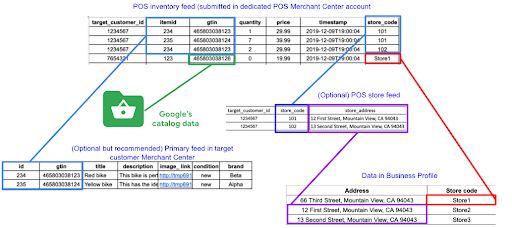
تفعيل بيانات المنتجات المحلية المجانية
تتوفّر طريقتان لتفعيل بيانات المنتج المحلية المجانية: باستخدام واجهة المستخدم أو من خلال Content API باستخدام liasettings.update.
لبدء عرض بيانات المنتج المحلية للمستودع في متجرك، يُرجى اتّباع الخطوات التالية لتفعيل بيانات المنتجات المحلية المجانية.
تسجيل الدخول إلى Merchant Center للتاجر
انتقِل إلى القائمة على يمين الشاشة. اختَر "النمو" ← "إدارة البرامج".
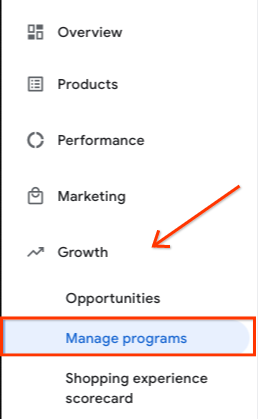
انقر على "البدء" ضمن مربّع بيانات المنتج المحلية المجانية.
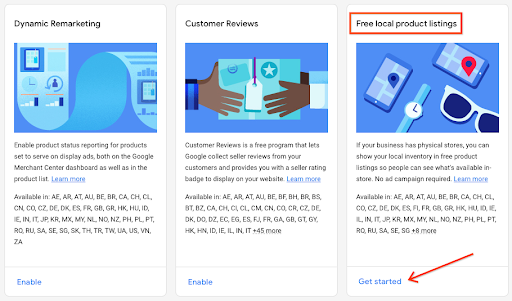
اختَر بلدًا للبيع فيه (الولايات المتحدة تم التحقّق تلقائيًا)، ثم اختَر "متابعة".
بعد ذلك، سيُطلب منك إرفاق الملفات التجارية. في حال إكمال الخطوة 3: حساب "الملفات التجارية على Google" وربطها، يظهر هذان العنصران بعلامة اختيار خضراء. وبخلاف ذلك، أكمِل عملية ربط "الملف التجاري على Google"، ثم أعِد إرفاق الملف التجاري.
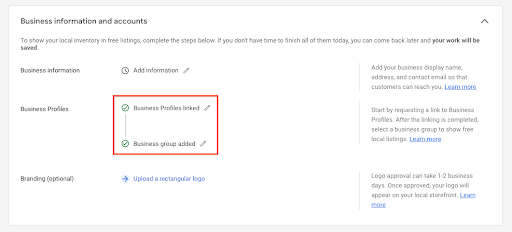
تحميل شعار مستطيل (اختياري)
في هذه المرحلة، تبدأ ضبط خلاصة منتجاتك للبلدان المحدّدة.
اختَر أحد المسارَين:
إنشاء خلاصة بسيطة لمستودع المنتجات المحلية من ملف
اختيار "تحميل مباشر للمنتج"
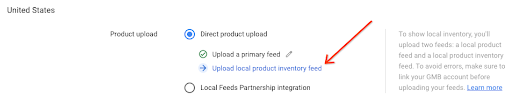
اختيار "تحميل خلاصة مستودع المنتجات داخل المتجر" ثم اختيار "إضافة خلاصة مستودع المنتجات" ضمن "الخلاصات التكميلية"
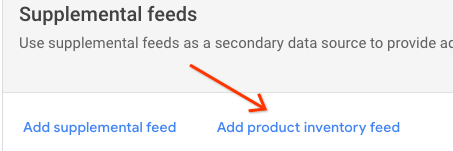
ضمن "النوع"، اختَر "مستودع المنتجات داخل المتجر"، ثم اختَر اللغة التي اخترتها، وضمن "تصنيف الخلاصة"، اختَر البلد الذي اخترته. ثم انقر على "متابعة".
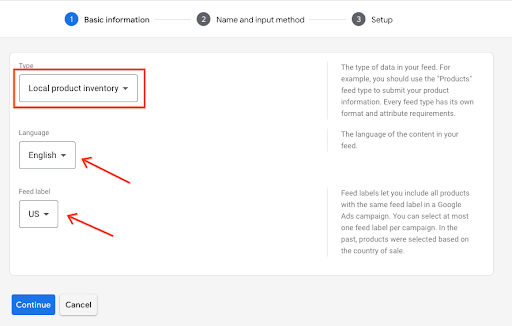
اختَر "تحميل ملف الآن"، ثم اختَر تصفّح للوصول إلى الملف الذي اخترته.
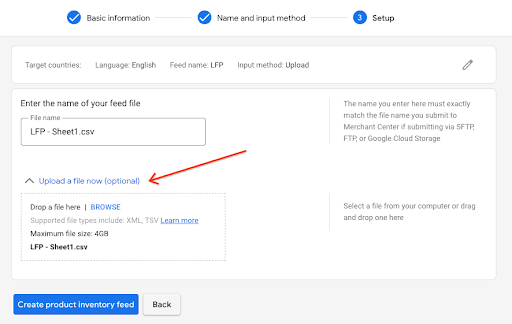
اختيار "إنشاء خلاصة مستودع المنتجات"
ربط الحساب بمقدّم خدمة LFP لنقطة البيع
ضمن "تحميل المنتج"، انقر على "دمج شراكة الخلاصات المحلية".
يؤدي ذلك إلى تفعيل أداة اختيار مزوّد بيانات نقطة البيع.
عند النقر على "إضافة مزوّد بيانات نقطة بيع"، ستظهر لك شكل يتيح لك الاختيار من قائمة منسدلة تتضمّن موفّري الخلاصات المعروفين الموثوق بهم.
مثال على شراكة حالية موثوق بها
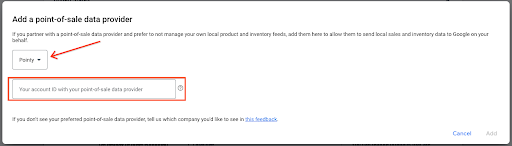
مثال على شراكة جديدة موثوق بها، باستخدام حساب تاجر عميل
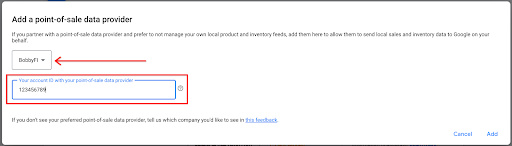
املأ هوية الحساب المرتبط بمزوّد بيانات نقطة البيع، واختَر "إضافة".
ضمن "جهة الاتصال المخصّصة للتحقق من المستودع"، أدخِل اسم الفرد الأول واسم عائلته وعنوان بريده الإلكتروني. يمكنك أيضًا استخدام طلب البيانات من واجهة برمجة التطبيقات
liasettings.setinventoryverificationcontactلتحديد تفاصيل الفرد الصحيحتبدأ عملية إثبات صحة معلومات المستودع بعد تعبئة جهة الاتصال الخاصة بمزوِّد بيانات نقطة البيع وجهة الاتصال الخاصة بإثبات صحة معلومات المستودع.
من خلال ضبط جهة الاتصال الخاصة بمقدّم بيانات نقطة البيع وجهة الاتصال الخاصة بالتحقق من المستودع، تكون جاهزًا لتنفيذ الخطوة 5: التحقّق من المستودع.
قبل المتابعة، عليك تفعيل إعلانات للمنتجات داخل المتجر المجانية.
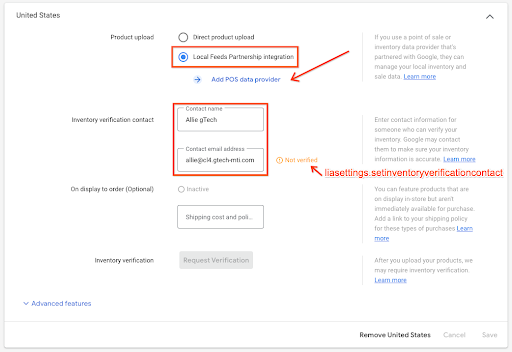
تفعيل الإعلانات للمنتجات داخل المتجر
لبدء عرض المنتجات المتوفرة داخل المتجر، يُرجى اتّباع الخطوات التالية لتفعيل "إعلانات للمنتجات داخل المتجر".
تسجيل الدخول إلى Merchant Center للتاجر
انتقِل إلى القائمة على يمين الشاشة. اختَر "النمو" ← "إدارة البرامج".
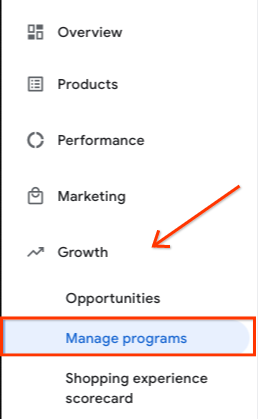
انقر على "البدء" ضمن مربّع "إعلانات للمنتجات داخل المتجر".
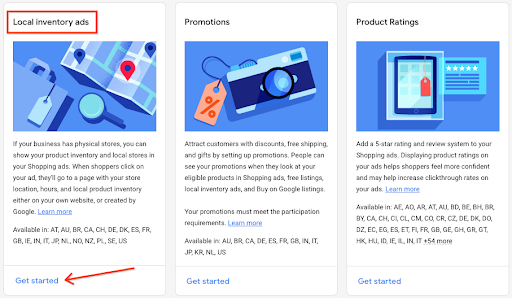
حدد بلدًا للبيع فيه (الولايات المتحدة تم التحقق تلقائيًا)، ثم حدد "متابعة"
في شاشة "معلومات النشاط التجاري والحسابات"، إذا أكملت الخطوة 3: حساب الملفات التجارية على Google وربطها، تظهر علامة اختيار خضراء بجانب هذين العنصرَين. في الحالات الأخرى، أكمِل عملية ربط "الملف التجاري على Google"، ثم أعِد إرفاق الملف التجاري.
يمكنك تحميل شعار مستطيل، وهو أمر اختياري.
إذا لم يسبق لك إنشاء حساب، أنشئ حسابًا على "إعلانات Google" واربطه. بعد ذلك، اختَر حساب "إعلانات Google" من الشاشة.
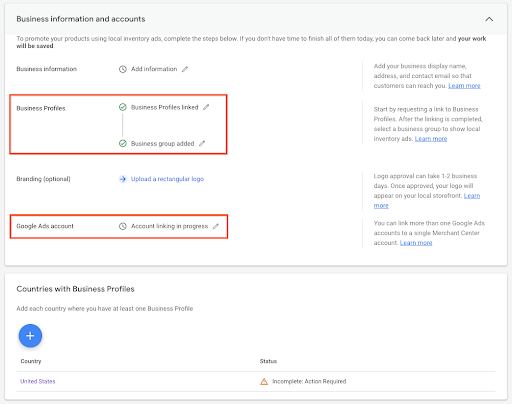
إرشادات تجربة المستخدم
عند بدء رحلتك كتاجر، فكِّر في الجهة التي ستكون جهة الاتصال المطلوبة للتحقّق من المستودع. هل يمكنك جمع هذه البيانات باستخدام معلومات التاجر؟ ما عليك سوى إدخال الاسم الكامل للشخص وعنوان بريده الإلكتروني. ويمكن أن يساعدك ذلك في إجراء مكالمات أكثر كفاءة دون الحاجة إلى عرقلة رحلة المستخدم.
الإرشادات الفنية
شراكة في الخلاصات المحلية
إذا كان الحساب المتعدّد العملاء يتضمّن حاليًا موفّر خلاصة بيانات LFP حالي لنقطة البيع، يمكن استخدام
liasettings.listposdataprovidersللحصول على قائمة بمقدّمي الخدمات، بما في ذلكproviderIdوnames. يمكن أن يكون هذا الكائن كبيرًا لأنه يحتوي على مزودي بيانات نقاط البيع المعتمدين لكل بلد.باستخدام
lisasettings.setposdataprovider، الذي تم تفويضه كحساب متعدّد العملاء، ضبط المَعلمات التالية:مَعلمات المسار
merchantId: هوية العارض المتعدّد العملاءaccountId: الحساب الفرعي أو حساب التاجر الخارجي
معلمات طلب البحث
country: رمز البلد لمقدِّم الخلاصةposDataProviderId: رقم التعريف الذي تم إرجاعه منlisasettings.setposdataprovider(الحساب الفرعي لمزوّد بيانات LFP لنقطة البيع).posExternalAccountId- في حال عقد شراكة جديدة موثوق بها، يجب إدخال هوية حساب التاجر الفرعي الخاص بك.
- إذا كان هذا مزوِّد بيانات LFP حالي لنقطة البيع، استخدِم الهوية المقترَحة لمزوّد البيانات هذا.
بعد ضبط مزوِّد خلاصة بيانات LFP لنقطة البيع، اتّصِل بالرقم
liasettings.setinventoryverificationcontact، عليك أن تفوّضه كحساب متعدّد العملاء، ثم اضبط المَعلمات التالية:مَعلمات المسار
merchantId: رقم تعريف مجمّع الحسابات المتعدّدة العملاء (MCA)accountId: رقم تعريف الحساب الفرعي أو حساب العميل الخارجي
معلمات طلب البحث
country: البلد الذي تقع فيه جهة الاتصال المسؤولة عن المستودعlanguage: اللغة المحكية لجهة الاتصال المسؤولة عن المستودعcontactName: الاسم الأول والأخير لجهة الاتصال المسؤولة عن المستودعcontactEmail: عنوان البريد الإلكتروني لجهة الاتصال المسؤولة عن المستودع
الإعلانات للمنتجات داخل المتجر
لتفعيل الإعلانات للمنتجات داخل المتجر آليًا، يمكنك طلب الرمز
liasettings.updateباستخدام عنصرliasettingsالذي يتطلب بحدّ أدنى تعريف الحساب الفرعي أو حساب العميل الخارجي، وعدد مستخدمي عنصرLiaCountrySettingsالمُخزَّن في عنصرcountrySettings. الحقل الوحيد المطلوب للسمةLiaCountrySettingsهو سمة البلد، وهو رمز البلد.لا تتوفّر واجهات برمجة تطبيقات إضافية يمكن استخدامها لإكمال عملية الإعداد باستثناء Google Ads API للربط. في مرحلة ما، تحتاج إلى إنهاء إعداد بطاقات البيانات المحلية من خلال واجهة المستخدم.
